Licentie en activeer op iOS
- 1. Beperkingen van de proefversie van UPDF voor iOS
- 2. Koop UPDF op iOS
- 3. Hoeveel apparaten kan ik gebruiken voor één premium account?
- 4. Hoe UPDF te registreren en te activeren op iOS
- 5. Hoe UPDF in te wisselen
1. Beperkingen van de proefversie van UPDF voor iOS
iOS-gebruikers hebben de mogelijkheid van een gratis account in UPDF, maar ze moeten inloggen op een account. Er zijn twee beperkingen voor het gebruik van de gratis versie:
- Scannen naar PDF: U kunt niet meer dan 5 foto's scannen in de gratis versie.
- Beveiligingsruimte: De gratis versie staat niet toe dat u meer dan 10 bestanden in de beveiligingsruimte bewaart.
- Wachtwoord vergrendelen: In de gratis versie kunnen toegangscode en Face ID-beveiliging niet worden ingesteld voor de app.
- UPDF Cloud: 1 GB UPDF Cloud en maximaal 10 MB uploaden per documentgrootte gratis. 10 GB UPDF Cloud en 2 GB geüpload per enkel bestand voor betalende gebruikers.
Als gebruikers van plan zijn deze beperkingen te overtreden, kunnen ze overwegen UPDF aan te schaffen. Nadat u het hebt geüpgraded, kunt u UPDF gemakkelijk op alle 4 de platforms gebruiken:
2. Koop UPDF op iOS
Als u de beperkingen van het gebruik van de gratis versie van UPDF beu bent, kunt u upgraden naar een premium account. Er zijn twee verschillende methoden beschikbaar om UPDF op iOS te kopen. U kunt een van de methoden proberen die bij u passen:
(2.1) Kopen via de officiële website
- Stap 1: Bezoek de officiële website van UPDF en klik op "Prijzen" of "Nu kopen", of ga rechtstreeks naar de prijspagina.
- Stap 2: Kies een product dat u wilt kopen en klik op de knop "Nu kopen".
- Stap 3: Klik op de afrekenpagina op "Inloggen om te kopen" en voer het e-mailadres in dat u voor de licentie wilt gebruiken.
Notitie
- Stap 4: Kies een betaalmethode en voltooi de aankoop.
- Stap 5: Download UPDF op iOS en activeer het door in te loggen met hetzelfde e-mailadres dat je bij het afrekenen hebt gebruikt.
(2.2) Aankoop via de App Store
- Stap 1: Terwijl u zich in de applicatie bevindt, tikt u op het pictogram in de rechterbovenhoek en gaat u verder naar het volgende scherm.
- Stap 2: Selecteer de optie "Upgraden naar Pro" op het scherm om door te verwijzen naar het afrekenvenster. Selecteer het abonnement volgens uw vereisten en ga verder met de instellingen op het scherm om UPDF op iOS te kopen.

3. Hoeveel apparaten kan ik gebruiken voor één premium account?
Eén premium account kan worden gebruikt op 2 desktops (1 Windows + 1 Mac, of 2 Windows of 2 Macs) en 2 mobiele apparaten (1 iOS +1 Android, of 2 iOS, of 2 Android).
Opnieuw installeren wanneer u een nieuw apparaat vervangt, is toegestaan.
4. Hoe UPDF te registreren en te activeren op iOS
Volg de eenvoudige stappen om UPDF op iOS te activeren:
- Open UPDF en tik op het pictogram linksboven om het venster "Voorkeuren" te openen.
- Tik op de knop "Inloggen" tegen het nieuwe venster.
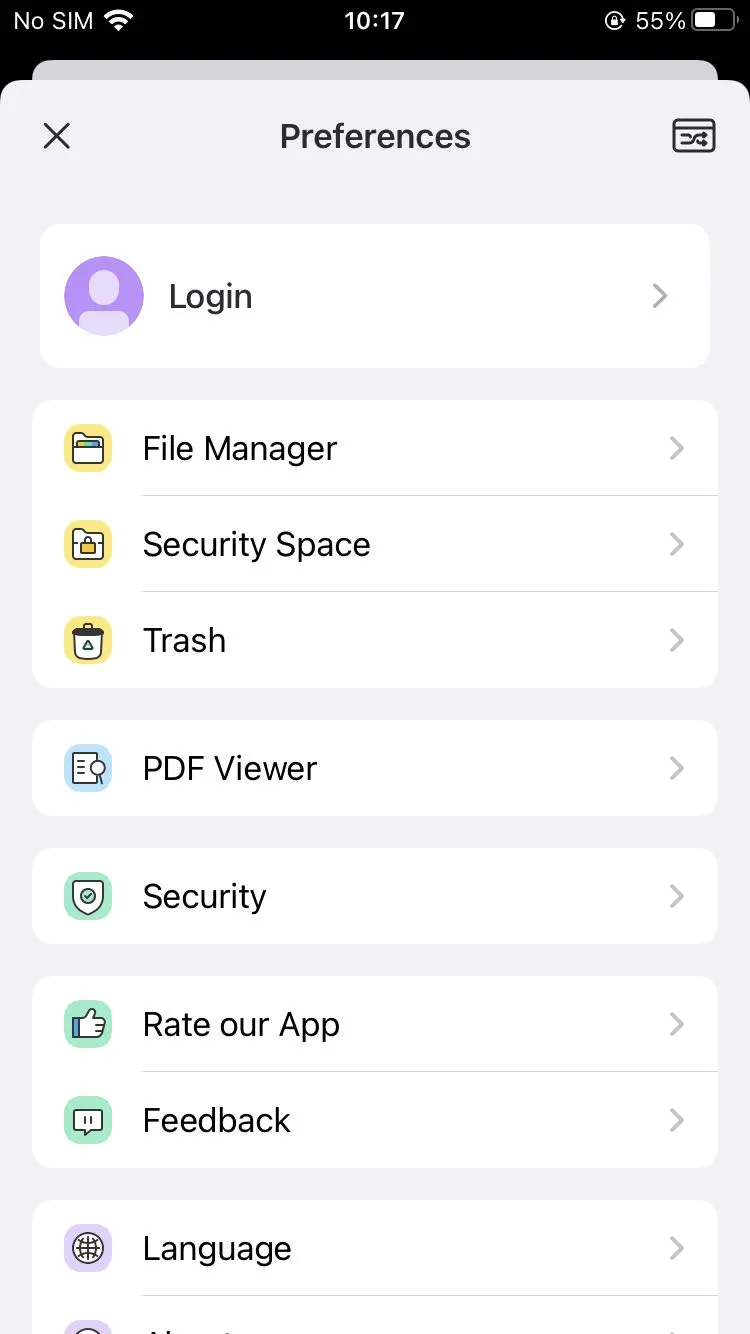
- Op het nieuwe scherm kunt u uw e-mailadres toevoegen om in te loggen op UPDF. U kunt UPDF ook op iOS activeren met behulp van uw Apple- of Gmail-account.
5. Hoe UPDF in te wisselen
- Log hier in op uw account en zoek de optie "Licentie inwisselen" door op de optie met drie regels in de rechterbovenhoek te tikken.
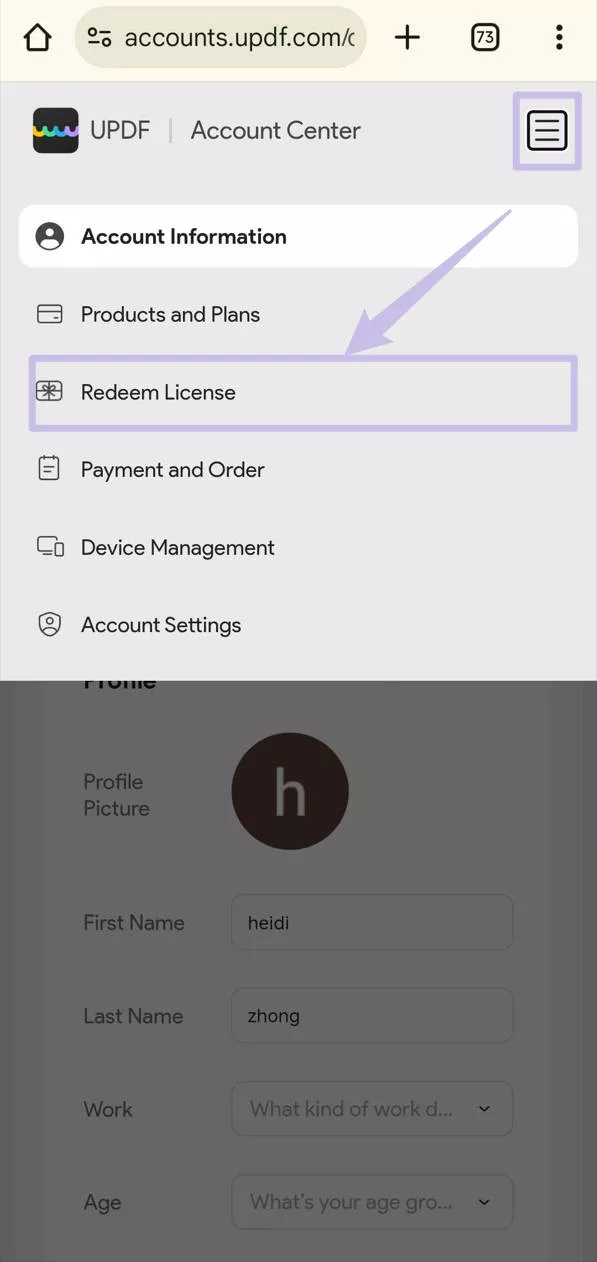
- Voer uw code in en tik op "Inwisselen". Vervolgens kunt u UPDF op alle platforms ontgrendelen.
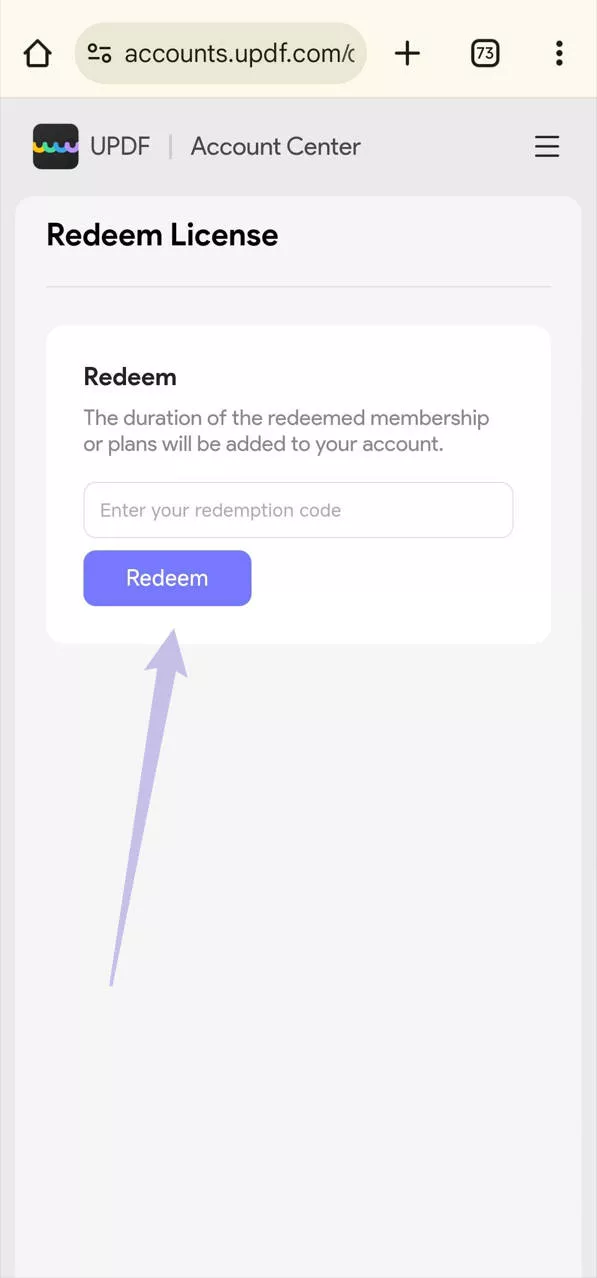
 UPDF
UPDF
 UPDF voor Windows
UPDF voor Windows UPDF voor Mac
UPDF voor Mac UPDF voor iPhone/iPad
UPDF voor iPhone/iPad UPDF voor Android
UPDF voor Android UPDF AI Online
UPDF AI Online UPDF Sign
UPDF Sign PDF bewerken
PDF bewerken PDF annoteren
PDF annoteren PDF maken
PDF maken PDF-formulier
PDF-formulier Links bewerken
Links bewerken PDF converteren
PDF converteren OCR
OCR PDF naar Word
PDF naar Word PDF naar afbeelding
PDF naar afbeelding PDF naar Excel
PDF naar Excel PDF organiseren
PDF organiseren PDF samenvoegen
PDF samenvoegen PDF splitsen
PDF splitsen PDF bijsnijden
PDF bijsnijden PDF roteren
PDF roteren PDF beveiligen
PDF beveiligen PDF ondertekenen
PDF ondertekenen PDF bewerken
PDF bewerken PDF opschonen
PDF opschonen Beveiliging verwijderen
Beveiliging verwijderen Lees PDF
Lees PDF UPDF Cloud
UPDF Cloud PDF comprimeren
PDF comprimeren PDF afdrukken
PDF afdrukken Batch Process
Batch Process Over UPDF AI
Over UPDF AI UPDF AI-oplossingen
UPDF AI-oplossingen AI Gebruikersgids
AI Gebruikersgids FAQ over UPDF AI
FAQ over UPDF AI PDF samenvatten
PDF samenvatten PDF vertalen
PDF vertalen Chatten met PDF
Chatten met PDF Chatten met afbeelding
Chatten met afbeelding PDF naar Mindmap
PDF naar Mindmap Chatten met AI
Chatten met AI PDF uitleggen
PDF uitleggen Wetenschappelijk onderzoek
Wetenschappelijk onderzoek Papier zoeken
Papier zoeken AI-proeflezer
AI-proeflezer AI-schrijver
AI-schrijver AI-huiswerkhulp
AI-huiswerkhulp AI-quizgenerator
AI-quizgenerator AI-wiskundige oplosser
AI-wiskundige oplosser PDF naar Word
PDF naar Word PDF naar Excel
PDF naar Excel PDF naar PowerPoint
PDF naar PowerPoint Gebruikershandleiding
Gebruikershandleiding UPDF-trucs
UPDF-trucs Veelgestelde Vragen
Veelgestelde Vragen UPDF Beoordelingen
UPDF Beoordelingen Downloadcentrum
Downloadcentrum Blog
Blog Nieuwsruimte
Nieuwsruimte Technische Specificaties
Technische Specificaties Updates
Updates UPDF versus Adobe Acrobat
UPDF versus Adobe Acrobat UPDF versus Foxit
UPDF versus Foxit UPDF versus PDF Expert
UPDF versus PDF Expert